Gör AirPods arbeta med Android-enheter? Svaret är ja, AirPods använd Bluetooth-teknik för att ansluta, men du måste installera en lämplig kontroll app för att få full funktionalitet. Det inkluderar att kontrollera batteriets aktuella nivåer för både din AirPods och laddare, samt att kunna styra din musik eller samtal med dem.
Det finns flera appar som finns tillgängliga för dig att kontrollera din AirPods på Android-enheter. Vi ska gå igenom hur du kopplar ihop din AirPods med Android, liksom förklara hur man kan styra och använda vissa appar som AirBattery. Här hittar du allt du behöver veta om att göra AirPods arbeta med Android.

AirPods & Android: En Olycklig Mix
När du köper en Apple-produkt, är det mycket lätt att dras in i Apples ekosystem med andra. Apple-produkter sällan spelar bra med icke-Apple-enheter, och som främsta konkurrent på den mobila marknaden, Android-enheter är inte annorlunda. AirPods fungerar perfekt med en iPhone eller Mac utan att du behöver lite extra för Android.
Det är inte att säga att vissa funktioner inte fungerar out-of-the-box, men många av de måste-ha AirPod funktioner som örat upptäckt att pausa din musik automatiskt fungerar inte utan en tredje part app installerad. Tack och lov, Android app-utvecklare har klivit upp, och det finns flera AirPod kontrollera tillgängliga appar.


Vi har redan nämnt en AirBattery, som har över en miljon nedladdningar på Google Play Store. Andra är lediga, men även AirDroid och PodAir. Var och en av dessa apps försök att erbjuda samma funktionalitet för AirPods som du ser på iOS och mac os-enheter, men dina egna erfarenheter kan variera.
Om en app inte fungerar, prova en annan. Din framgång i att använda dem kan bero på app på din enhet, men de är inte garanterat att det fungerar. Tyvärr är även dessa program installerat, kommer du inte att ha samma, sömlös upplevelse som du hittar med hjälp av en iPhone, men det kommer att vara nära.
Para Ihop AirPods Med Android
Precis som du kan ansluta en PS4 controller till en Android-enhet, AirPods ska kunna ansluta till en Bluetooth-kompatibel enhet. Nästan alla Android-enheter tillgängliga utrustade med Bluetooth, så antar att din Android-enhet är inte för gammal, att para ihop din AirPods med Android bör inte vara ett problem.
Dessa åtgärder kan varierar naturligtvis, beroende på din version av Android, och den typ av enhet du har. Dessa instruktioner bör fungera fint med en modern version av Android (Android-10) och processen bör vara liknande för andra versioner också.
- Du måste aktivera Bluetooth på din Android-enhet innan du kan para ihop det. Du kan göra detta genom att dra fingret nedåt för att visa din anmälan låda och trycka på Bluetooth – bricka, eller genom att trycka på Bluetooth – reglaget i din Android-inställningar-menyn. Detta får anges i en annan sub-meny som Anslutningar på Samsung-enheter.

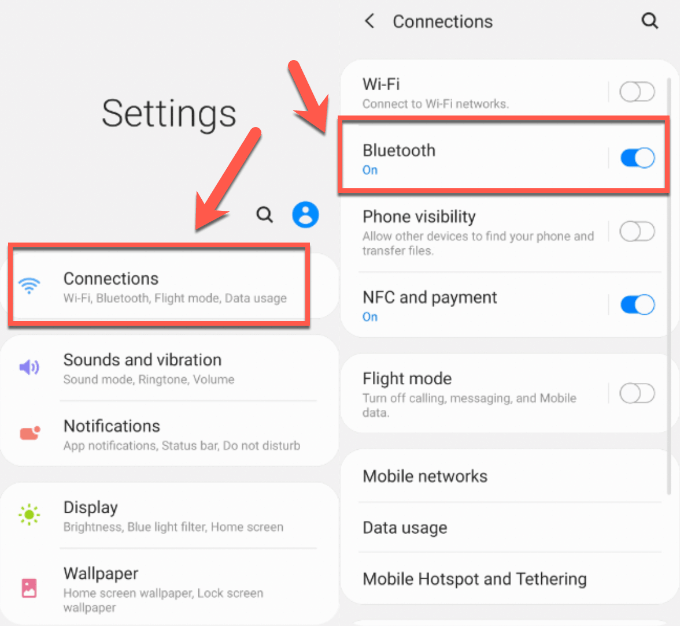
- Med Bluetooth aktiverat, kan du börja skanna för din AirPods. Med din AirPods i laddning fallet och fallet locket öppet, tryck och håll in setup-knappen på baksidan av fodralet. När din AirPods är i ihopkopplingsläge, LED-ljus på toppen av fallet kommer att börja blinka vitt.


- Medan LED-blixtar, och ange Bluetooth – inställningar-menyn och kontrollera din lista över Tillgängliga Enheter. Om du inte ser AirPods anges, tryck på Skanna. Tryck på den enhet uppgifterna för din AirPods i listan för att påbörja ihopkopplingen processen, genom att trycka på OK för att bekräfta. När ihopkopplingen är klar, din AirPods ska flytta till Ihopkopplade Enheter avsnitt.

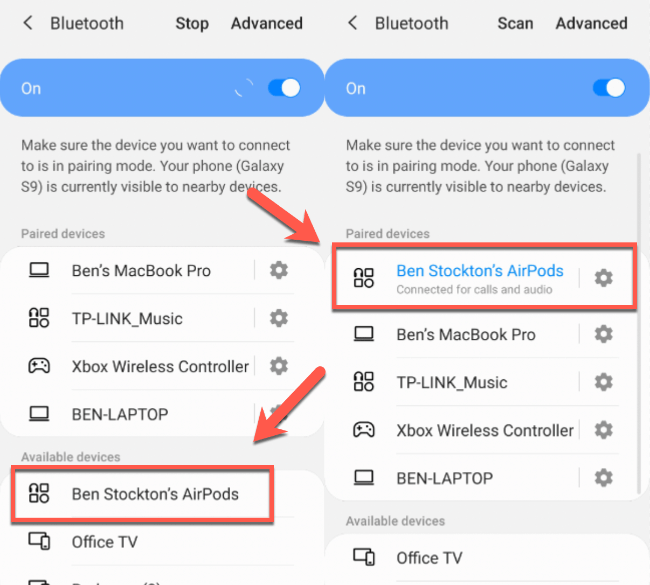
När kopplad AirPods bör arbeta för grundläggande samtal och uppspelning av ljud. Många av de ytterligare funktioner stöds inte av Android, vilket är anledningen till att du behöver för att installera ett AirPod kontroll app.
Installera En AirPod Kontroll App
En app för att styra din AirPods kommer att tillåta dig att hoppa över spår genom att trycka ditt AirPods, automatiskt pausa din AirPods när du tar bort en av dem från örat, samt kontrollera batteriet nivåer för din AirPods och laddare.
Vi rekommenderar AirBattery eller AirDroid (inte att förväxla med den populära file transfer-appen), men många liknande appar finns i Google Play Store. Dessa instruktioner kommer att undersöka hur man kan installera och använda AirBattery på Android, men steg bör vara liknande för andra appar.
- Börja med att installera AirBattery från Google Play Store. När du först öppna programmet, måste du ge appen vissa behörigheter för att styra enheten. Tryck Bevilja Tillstånd och följ anvisningarna på skärmen för din version av Android-för att låta appen tillgång till varje inställning.

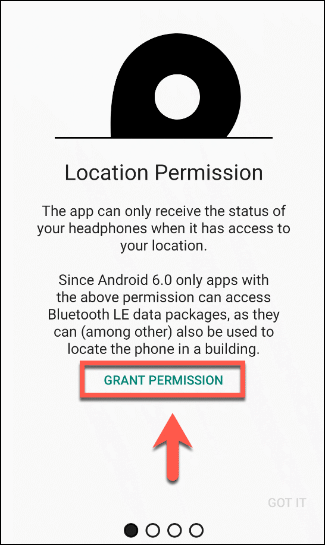
- Välj din AirPods enhet från listan. AirBattery, till exempel, stöder olika AirPods kloner vid sidan av den officiella Apple-versioner. När din enhet är markerad, tryck på OK för att fortsätta.

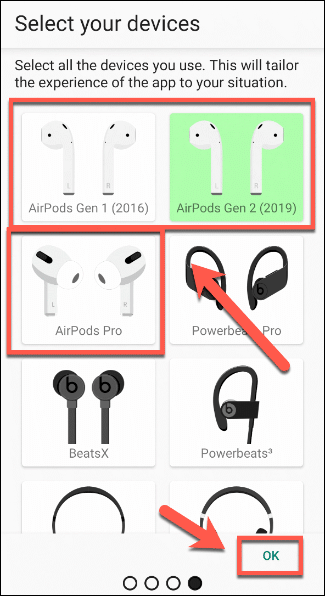
- När du väljer din enhet från listan, AirBattery kommer att konfigureras. Du kan visa din AirPods status genom att dra ner anmälningar låda. Att trycka på AirBattery anmälan eller öppna AirBattery app direkt kommer att visa den aktuella batteri nivåer, liksom att ge dig tillgång till andra AirBattery inställningar. Tryck på skiftnyckel ikonen för att få tillgång AirBattery inställningar.

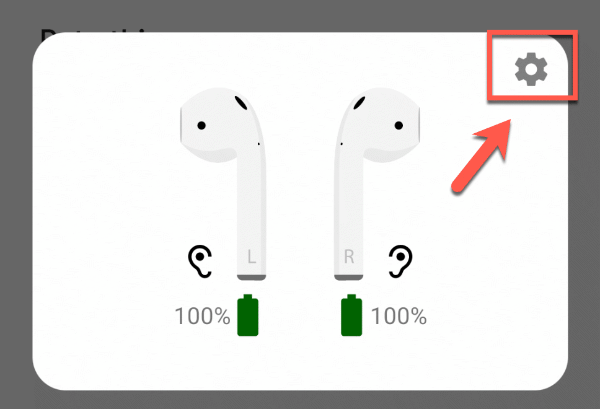
- Du måste aktivera AirPod Örat Upptäckt för din AirPods att automatiskt en paus någon spela upp video-eller musik när du tar bort en eller båda från dina öron. Tryck på reglaget bredvid det alternativet under Beteende avsnitt i AirBattery inställningar-menyn.

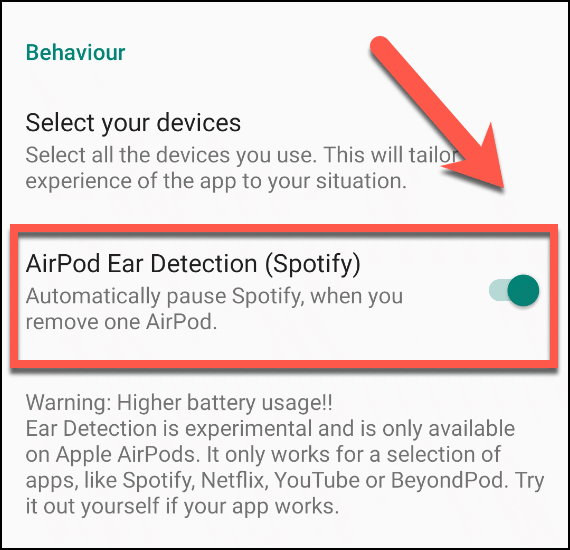
- Aktivera AirPod Örat Upptäckt i AirBattery inaktiverar up-to-date anmälningar bar. Om du föredrar att hålla den aktiverad, inaktivera AirPod Örat Upptäckt genom att trycka reglaget bredvid den, och tryck sedan på Visa anmälan under Anmälan avsnitt.

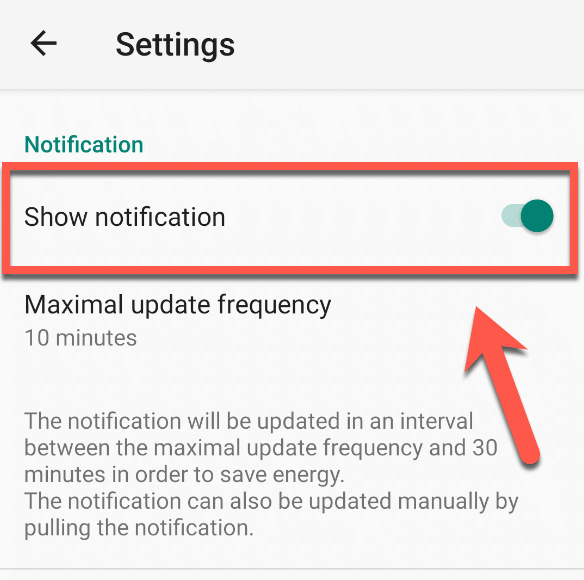
När AirBattery (eller annan AirPod kontroll app) är installerade och konfigurerade bör du ha nära till full funktion är aktiverad på din Android-enhet. Du kommer inte att kunna konfigurera ditt AirPods för att aktivera Siri, till exempel, men du bör kunna använda andra AirPods funktioner som örat upptäcka och spåra hoppa över.
Med Hjälp Av AirPods Produktivt
Att ställa frågan “do AirPods arbeta med Android?” är inte rätt fråga att ställa. Som vi har visat här, AirPods kan och fungerar bra med Android-enheter, men du behöver en tredje part app för att få full funktionalitet. Det är lite enklare att använda AirPods på Windows, men du hittar det bästa upplevelse på iOS och macOS.
Du kan också ändra funktionen på din AirPods att använda dem på andra sätt, särskilt på en iPhone eller Mac. Vilka enheter använder du din AirPods med? Låt oss veta i kommentarerna nedan.